系统之家装机大师 V1.5.5.1336 官方版
系统之家装机大师是专为小白用户打造的装机工具,操作简单,适合32位和64位的电脑安装使用,支持备份或还原文件,也能通过系统之家装机大师,制作U盘启动盘,智能检测当前配置信息,选择最佳的安装方式,无广告,请大家放心使用。


时间:2021-11-24 11:32:33
发布者:yaoyao
来源:当客下载站
有些用户在电脑上安装Win10教育版之后,用的不习惯就想换成专业版,那Win10教育版怎么改成专业版呢?下面小编就给大家带来关于这个问题的操作教程,希望可以帮助到大家。
操作方法:
1、通过控制面板,我们可以查看自己系统的版本。我是家庭版本的。我是无法通过组策略以及来宾用户Guest来解决共享问题的,网上很多方法说可以通过命令:MMC来添加本地用户和组或者通过CMD命令窗口输入:net user guest /active:yes ,但是有些家庭版本这些方法都行不通。

2、鼠标右键点击左下角的图标。
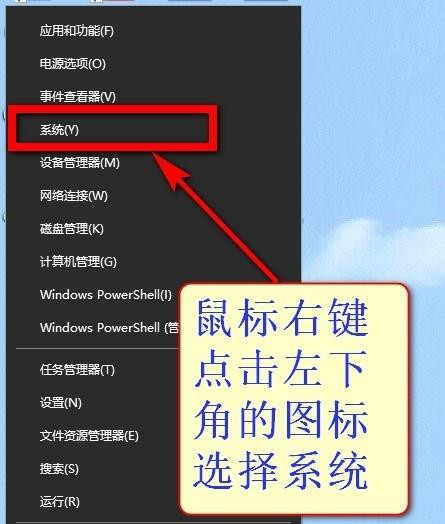
3、往下滚动鼠标选择:更改产品密钥或者升级win系统。
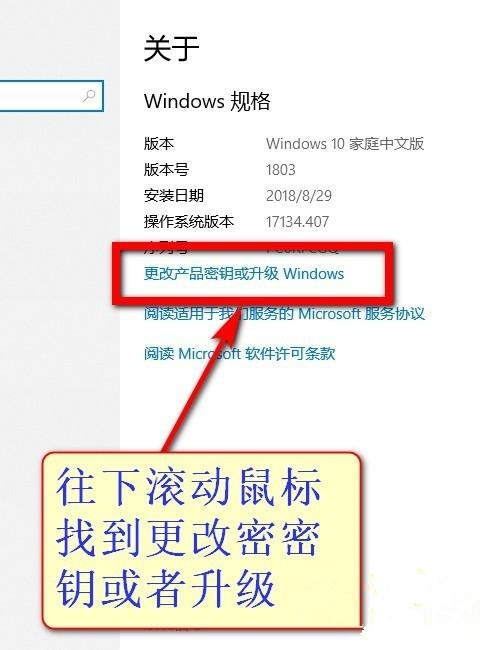
输入企业版本密钥:NPPR9-FWDCX-D2C8J-H872K-2YT43
28QM2-26CPD-XK9B8-Q92RR-3D373
2KF4Q-3JYQ2-66KT4-7VXB6-TVPX8
2P8RC-4WPYD-DX49K-VJVPQ-Y3RVC
2RKR3-4322Q-XCV4K-JGDRX-BMW4F
2T73W-76V76-72YVC-YTXFV-RXD8D
4、点击开始,系统会自动升级,但是前提是你要先打开系统更新,如果你关闭了系统更新,系统是无法升级的。
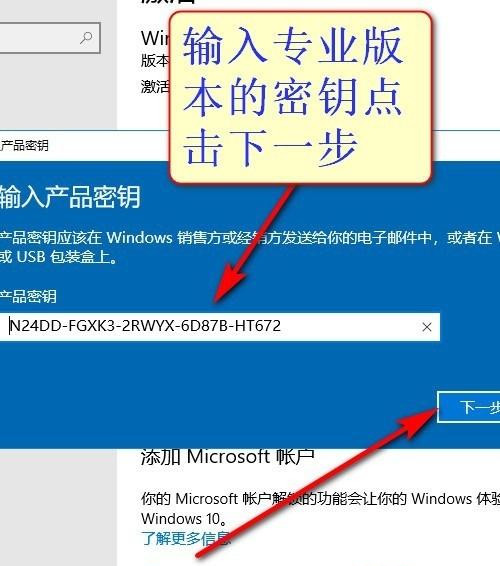
5、再次通过控制面板查看,我的系统变成了企业版本了,同时也可以通过命令:Gpedit.msc 打开组策略。
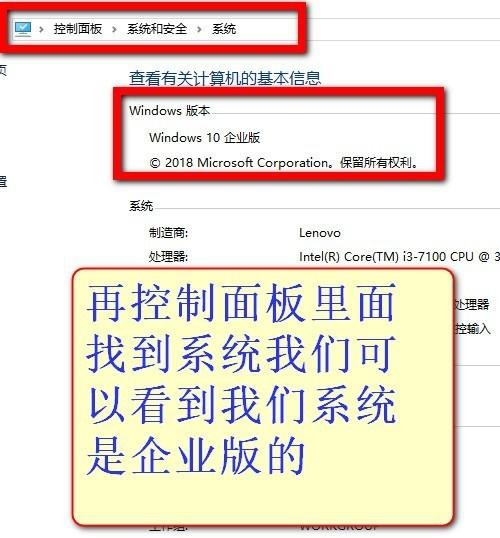
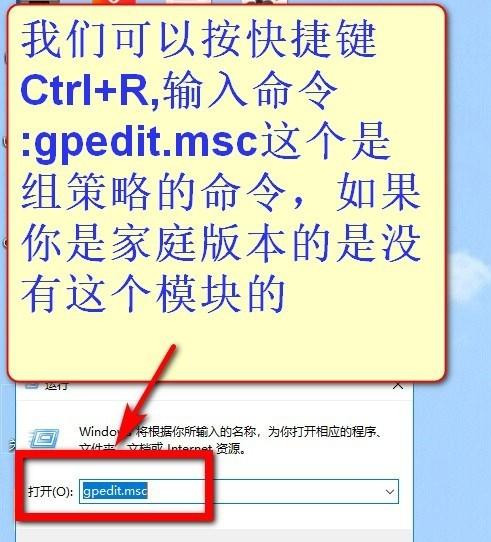
上述给大家介绍的便是win10教育版系统改成专业版的方法。